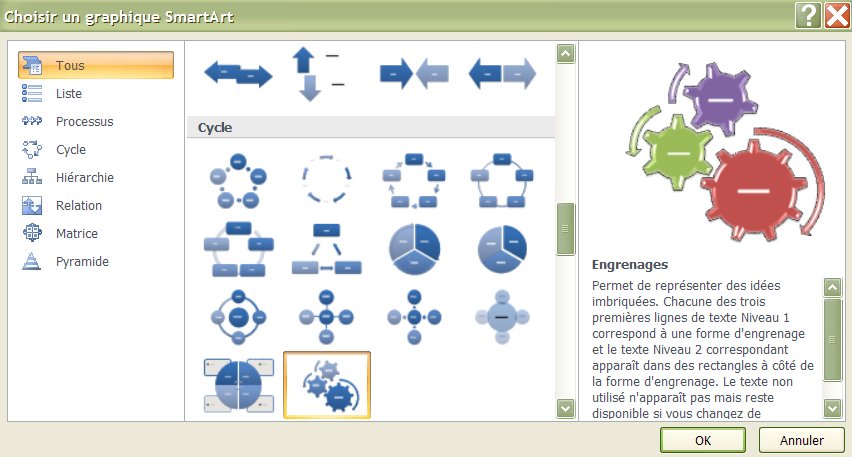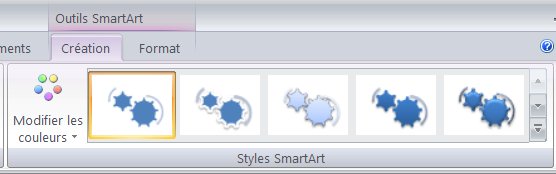FAQ Excel

FAQ ExcelConsultez toutes les FAQ
Nombre d'auteurs : 46, nombre de questions : 845, dernière mise à jour : 30 mars 2022
 Sommaire→Les SmartArt
Sommaire→Les SmartArt
Excel 2007 intègre la fonctionnalité SmartArt qui propose une vaste galerie de pyramides, de diagrammes et
d'organigrammes, à placer dans les feuilles de calcul.
Ce nouvel outil permet l'illustration et la mise en valeur de vos résultats. Les formes peuvent
contenir du texte ainsi que des images pour certaines d'entre elles.
Cliquez sur l'onglet Insertion. L'icône SmartArt est situé dans le groupe Illustration. Les diagrammes sont classés par catégorie :
* Tous
* Liste
* Processus
* Cycle
* Hiérarchie
* Relation
* Matrice
* Pyramide
Deux nouveaux onglets (Création et Format) sont accessibles lorsqu'un diagramme SmartArt est sélectionné.
Ceux ci contiennent une large palette d'outils pour la création et la mise en forme des objets.
Il est possible d'afficher le contenu d'une cellule dans un SmartArt :
* Insérez un diagramme SmartArt dans la feuille de calcul.
* Appliquez votre mise en forme et finalisez l'aspect visuel.
* Sélectionnez ensuite la bordure encadrant l'ensemble des formes.
* Utilisez le raccourci clavier Ctrl+A.
* Toutes les zones sont ainsi sélectionnées.
* Effectuez un Copier.
* Sélectionnez une cellule dans la feuille de calcul.
* Collez.
* Vous obtenez une copie du SmartArt, mais de type forme automatique classique.
* Vous pouvez à ce stade supprimer le "modèle" initial si vous le souhaitez.
* Sélectionnez la zone de texte dans les différentes formes et spécifiez la référence à une cellule, dans la barre de formule.
* Validez la formule.
* Désormais, le contenu de la cellule Feuil3!$A$1 s'affiche dans la forme.
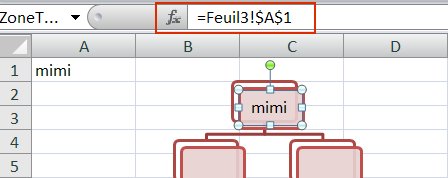
Seules, certaines formes permettent l'affichage d'images:
Sélectionnez l'onglet "Insertion" dans le ruban.
Cliquez sur le bouton "SmartArt" dans le groupe "Illustrations".
Passez le curseur sur les éléments de la liste.
Les éléments qui gèrent des images sont spécifiés dans leur info-bulle.
Ces formes sont :
* Liste de légendes d'images
* Liste accentuée avec images
* Liste accentuée en lacets avec images
* Liste d'images horizontale
* Liste d'images continue
* Liste d'images verticales
* Liste verticale avec images
* Processus accentué avec images
Sélectionnez une forme (par exemple "Liste accentuée en lacet avec images") puis insérez la dans la feuille de calcul.
Faites un clic droit sur un des icônes images.
Sélectionnez l'option "Format de la forme".
Sélectionnez l'option "Remplissage avec image ou texture" dans le menu "Remplissage".
Cliquez sur le bouton "Fichier" ou "Clipart" pour rechercher une image.
L'image choisie est insérée dans la zone réservée du SmartArt.
Vous pouvez ensuite, en cliquant sur le menu "Image", appliquer une des nombreuses mises en forme disponibles dans Excel 2007
(Recolorisation, contraste ...).
Cliquez sur le bouton "Fermer" pour voir le résultat.
Nota :
Vous pouvez aussi double cliquer directement sur les icônes images du SmartArt pour afficher la boîte de dialogue de recherche
de fichier.
7 nouveaux modèles de graphiques SmartArt sont disponibles en téléchargement gratuit sur le site Microsoft afin de compléter la liste par défaut.